
|
| О проекте Новости Светодизайн Блоги Световые решения Материалы Проекты E-Commerce ФорумМагазин |
Создание экстерьера и визуализация при помощи 3Dmax+VRay
Настройки на рисунке. Главное, выберите Vray shadows и в квадрате Color поставьте слегка желтоватый цвет. Общее расположение - см. рисунок.


Тем, у кого нет плагина Vray, не стоит расстраиваться, стандартными средствами можно добиться ничуть не худшего результата.
Для начала создайте Target spot с такими же настройками, что и выше. Источником, имитирующим небо, будет источник света Skylight, создайте его с параметрами как указано на рисунке, расположение - любое, так как это только иконка. Если вы в этот момент проведете рендеринг, то скорее всего, все будет пересвечено или недосвечено. Как сделать изображение более реалистичным при помощи стандартного рендера, я расскажу далее.

Можно также использовать HDRI изображения, но про них в главе рендеринг.
Рендеринг.
Опять же, два варианта в зависимости от присутствия плагина Vray. Если у вас есть этот плагин, то жмите F10, на вкладке Common в свитке Assign renderer выберите Vray. Переходите на вкладку настроек рендера, и давайте разбираться в настройках. Свиток Vray image sampler (antialiasing) - параметры этого свитка отвечают за сглаживание “ступенек”, а также на общую четкость изображения, самое главное, поставьте фильтр Cattmul – Rom.
Совет: Для тестовых рендеров подойдет Fixed rate.

Теперь займемся расчетом непрямого (глобального) освещения. Перейдите на свиток Indirect Illumination-GI и поставьте флажок on. Настройки по умолчанию являются приемлемыми, а что касается выбора способов расчета непрямого освещения, то для моего случая оптимальной оказалась связка Irradiance mapping и QMC.
Внимание! Если у вас предметы слишком сильно засвечиваются, например, стена зеленеет от находящейся рядом травы, то уменьшите значение Saturation.

Настроим систему просчета первичного отскока, заходим в свиток Irradiance map и ставим настройки как на рисунке.

Главной настройкой является детализация карты свечения: Low, medium, high.
Галочка Show Calc. phase позволит вам увидеть распределение освещения еще до окончания рендеринга.
HSph. Subdivs и Interp samples также влияют на качество изображения, чем больше, тем лучше.
Параметр Mode отвечает за то, как будет строиться карта свечения.
Bucket mode – каждый регион изображения будет рендериться отдельно.
Single frame - карта свечения каждый раз будет пересчитываться заново. Если вы настроили освещение и не собираетесь передвигать камеру, то чтобы не пересчитывать карту свечения заново, сохраните её в файл командой Save to file.
From file – позволяет загрузить сохраненную карту.
Add to current map – нужно для анимации облета или обхода, при этом недостающие участки в сохраненной карте свечения будут добавлены.
Следующий свиток - это Environment (Окружающая среда), в нем мы настроим окружение нашего объекта.
GI Environment – практически то же самое, что Dome Vraylight.
Reflection/refraction environment - это то, что будет отражаться в окнах и других материалах.
Можно поставить и в тот и другой слоты кату HDRI, в моем случае HDRI стоит только для отражения.
Ниже вы найдете рендер с HDRI в верхнем слоте и без неё, в моем случае, реалистичнее мне кажется вариант без этой карты, хотя - решать вам.

Чтобы использовать эту карту выберите в редакторе материалов VrayHdri , нажмите кнопку Browse и укажите путь к файлу Hdri.
HDRI можно сделать и самому при помощи программы Terragen.

Правила использования информации Контактная информация
© 2009 — 2014 LightOnline



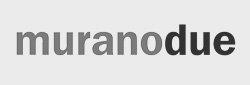
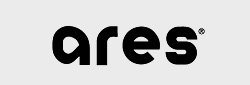

.jpg)
